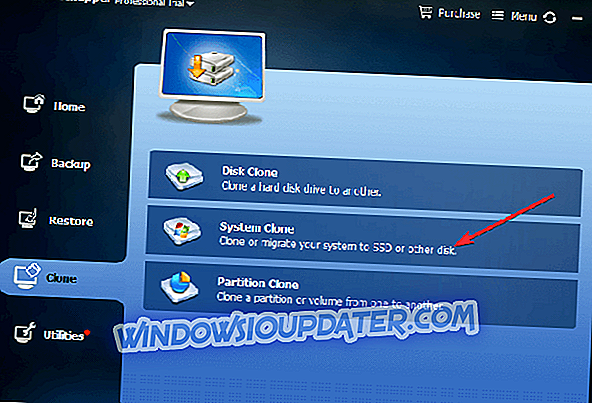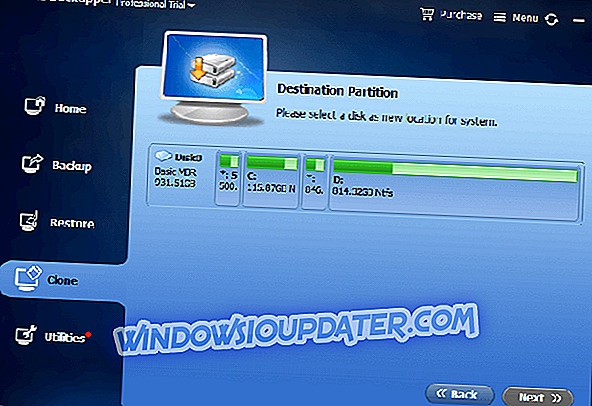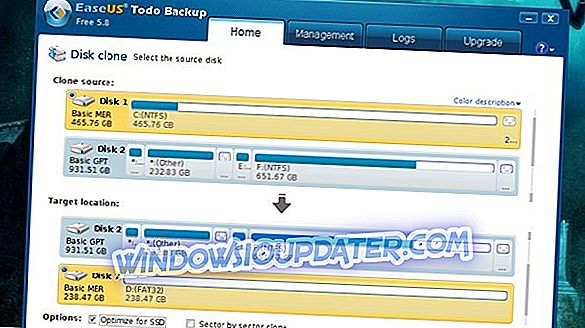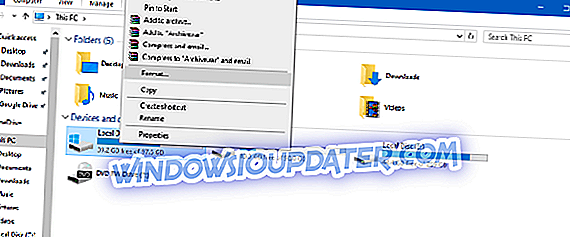Systém Windows 10 již ve srovnání s předchozími verzemi Windows zlepšil dobu zavádění, ale jeho přesun z běžného pevného disku na nový disk SDD ještě více zlepší dobu zavádění systému a celkový výkon systému. Existuje několik způsobů, jak přenést svá systémová data z vašeho stávajícího HDD do nového SDD, a budeme o nich mluvit v tomto článku.
Pravděpodobně nejjednodušším řešením je provedení čisté instalace na jednotce SSD, ale ztratíte všechna data a budete muset znovu nainstalovat všechny programy. A to by mohlo trvat ještě více času než přesunutí již nainstalovaného operačního systému, ale pokud nechcete experimentovat, můžete si vybrat tuto cestu.
Instalace nové kopie systému Windows 10 na jednotku SSD se neliší od instalace na pevný disk. Musíte zformátovat aktuální systémový oddíl a pak nainstalovat čerstvou kopii systému Windows 10 na disk SSD.
Ale je zde také způsob, jak přesunout již nainstalovaný systém na SSD, bez provedení čisté instalace. Jediné, co musíte udělat, je 'klonovat' váš systémový oddíl na SSD, a je dobré jít. Ale je to tak jednoduché?
Ne, to vyžaduje nějakou práci z vaší strany, aby se váš systém správně pohyboval. A ve zbytku článku vám ukážeme všechny potřebné instrukce, aby se váš instalovaný systém správně přemístil na jednotku SSD.
Předtím však musíte zálohovat svá data, protože pokud se něco pokazí, můžete je ztratit navždy a bude to nutné pro tento proces.
Jak přesunout Windows 10 SDD bez přeinstalace
Začněme krátkým shrnutím, přesunout systém Windows 10 na jednotku SSD, musíte: zálohovat disk, 'zmenšit' místo na disku, zkopírovat systémový oddíl na disk SSD a formátovat systémový oddíl na pevném disku .
Při zálohování disku je čas se zbavit dalšího místa na disku, protože disky SSD mají mnohem méně místa než běžné pevné disky, takže chceme, aby se váš systémový oddíl vešel na jednotku SSD. Vymažte tak své osobní soubory, hudbu, fotografie, videa a zejména všechny nesystémové soubory, aby byl váš oddíl co nejmenší. Je to v pořádku odstranit vaše osobní věci, protože budete moci dostat zpět ze zálohy, jakmile proces je hotový.

Nyní, když jste si jisti, že váš aktuální systémový oddíl se vejde na SSD, je čas se pohnout. Nejjednodušší způsob, jak přesunout systémový oddíl na SSD, je pomocí nástroje EaseUS Todo Backup. Stačí stáhnout software a jste téměř připraveni. Také se doporučuje provést defrag systému pevného disku, než jej přesunete na SSD, takže mějte na paměti.
A teď je konečně čas přesunout Windows 10 na SSD! Postupujte takto.
Kroky přesunutí systému Windows 10 na SSD
Metoda 1: Použití AOMEI Backupper Standard
Můžete úspěšně používat AOMEI Backupper Standard k přesunu operačního systému do SSD.
- Nejprve je třeba stáhnout a nainstalovat AOMEI Blackupper Standard do vašeho počítače.
- Pak musíte pevný disk připojit k počítači.
- Nyní spusťte proces klonováním > Systémový klon .
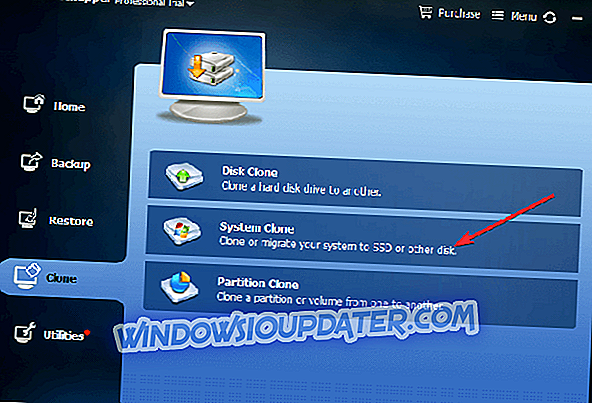
- Vaše zařízení by nyní mělo zobrazit nové okno s dotazem, kam chcete soubory OS přesunout. Vyberte si SSD a potvrďte svou volbu.
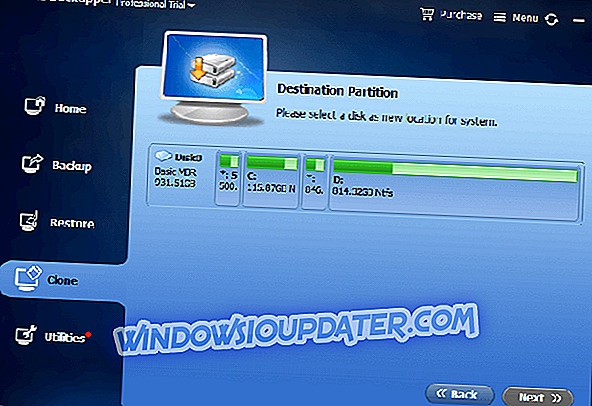
- Stiskněte tlačítko „Další“ a dokončete proces podle pokynů na obrazovce. Je to tak jednoduché.
- Řešení pro obnovu po havárii
- Synchronizace souborů a složek v reálném čase
- Podporuje Windows 10, 8.1 / 8, 7
Metoda 2: Je tu jiný software, který můžete použít k přesunutí SSD systému Windows 10 t0
- Otevřete zálohu EaseUS Todo
- Z levého postranního panelu vyberte Klon
- Klepněte na položku Disk Clone
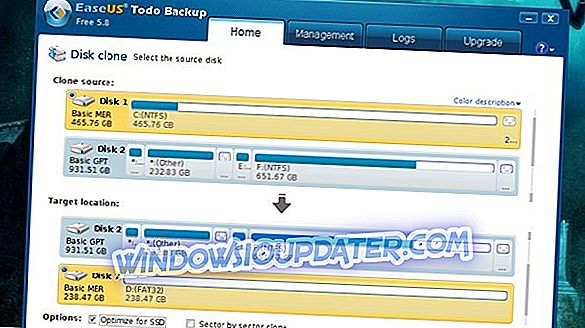
- Vyberte si aktuální pevný disk se systémem Windows 10 nainstalovaným jako zdroj a jako cíl vyberte jednotku SSD
- Zkontrolujte Optimalizovat pro SSD (to zajistí, že oddíl bude správně formátován pro SSD)
- Klepněte na tlačítko Další
- EaseUS začne kopírovat váš disk, můžete zkontrolovat Vypnout počítač, když je operace dokončena, a počítač se vypne, když se provede „přenos“
Pokud je tah dokončen bez chyb (jedinou možnou chybou, která by se mohla zobrazit, je zpráva, že jednotka je příliš velká, v takovém případě stačí odstranit více souborů z pevného disku), systém se přesune do SSD, a vše, co musíte udělat, je zbavit se oddílu HDD s Windows 10 na něm.
Chcete-li vymazat původní jednotku, postupujte takto:
- Otevřete tento počítač
- Najděte si systémovou jednotku a klikněte na ni pravým tlačítkem myši
- Zvolte Formát
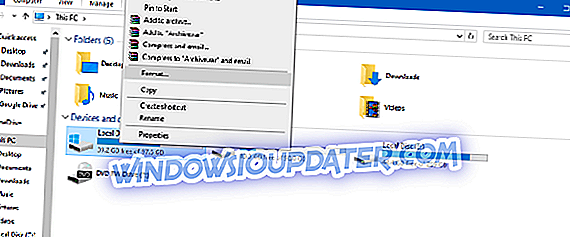
- Počkejte na dokončení procesu
A to je o tom, že vaše Windows 10 je nyní úspěšně přesunuta na disk SSD a od teď bude fungovat mnohem rychleji.
Ale máme ještě jednu věc, musíme obnovit vaše osobní soubory a uživatelské složky. Vzhledem k tomu, že na disku SSD pravděpodobně nemáte dostatek místa, budeme muset obnovit soubory na starou, formátovanou jednotku pevného disku. Chcete-li své osobní soubory a složky uživatele přesunout bez jakýchkoli systémových chyb, postupujte podle dalších pokynů.
Nejprve přejděte do starého disku (který je nyní zcela prázdný) a vytvořte novou složku, do které budou uloženy všechny složky uživatele a osobní soubory. Pojmenujte to, co chcete (používali jsme WinReport). Nyní přejděte na C: Uživatelé a měli byste vidět všechny vaše uživatelské složky. Klepněte pravým tlačítkem myši na každý z nich, přejděte na příkaz Vlastnosti a přejděte na kartu Umístění. Klikněte na tlačítko Přesunout a vyberte nově vytvořenou složku jako cíl. Všechny vaše uživatelské složky, například Desktop, Downloads, Documents, Pictures, Music atd., By měly být umístěny na vašem starém HDD disku.

A konečně, jediné, co zbývá udělat, je obnovení vašich osobních souborů. Chcete-li obnovit osobní soubory na starou jednotku pevného disku, postupujte takto:
- Otevřete zálohu (cokoliv, co jste zvolili jako cíl zálohování, cloud, externí úložiště, další oddíl atd.)
- Přetáhněte všechny své uživatelské soubory (dokumenty, hudbu, obrázky a další soubory) do nových složek „Moje dokumenty“, „Moje hudba“ a další uživatelské složky.
Tímto způsobem budou všechny vaše osobní soubory přístupné, kromě toho, že se nenacházejí v systémové oblasti. Možná však budete muset změnit nastavení svých oblíbených aplikací a her, protože pravděpodobně uloží soubory do „starých“ Dokumentů.
To by bylo vše, představili jsme vám úplný návod, jak přesunout systém Windows 10 ze starého oddílu HDD na SSD a jak vše dostat do práce. Takže, pokud plánujete přesunout svůj systém na SSD, myslím, že tento článek obsahuje vše, co potřebujete vědět.
Pokud jste se řídili našimi pokyny a úspěšně přesunuli váš systém do SSD, sdělte nám prosím své komentáře v komentářích.
SOUVISEJÍCÍ ZKOUŠKY:
- Jak přesunout Windows 10, 8.1 do nového počítače
- Jak přesunout systém Windows 10 na externí pevný disk
- Jak odinstalovat Windows 10 z Windows 8, 8.1
Poznámka editora: Tento příspěvek byl původně publikován v prosinci 2015 a byl od té doby aktualizován o čerstvost a přesnost.